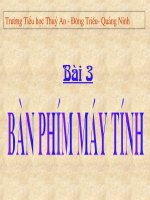Bài giảng chứng chỉ IC3. Bài 3. Phần cứng máy tính
Bạn đang xem bản rút gọn của tài liệu. Xem và tải ngay bản đầy đủ của tài liệu tại đây (809.98 KB, 51 trang )
IC3
Inte rne t and Co mputing Co re Ce rtific atio n Guide
Glo bal S tandard 4
Máy tính
căn bản
Bài 3: Phần cứng
Thông tin giảng viên
Ths. Cấn Đình Thái
Khoa CNTT
0986425099
2
Mục tiêu bài học
• bits và bytes
• mega, giga, tera, hay peta
• hertz và gigahertz
• đơn vị xử lý trung tâm (CPU)
• chíp vi xử lý (Microprocessor Chip)
• bộ nhớ ROM và RAM
• kiểu lưu trữ “bốc hơi” và “không bốc hơi”
• các loại thiết bị
Xác định loại máy tính
• Máy tính để bàn (còn gọi là máy tính cá nhân)
− Có thể được đặt trên bàn, bên cạnh hoặc dưới mặt bàn
− Sử dụng phổ biến ở các doanh nghiệp nhỏ, trường học hoặc ở
nhà
− có khả năng xử lý dữ liệu một cách nhanh chóng và hầu như
luôn luôn bao gồm khả năng xử lý hoặc phát các tập tin đa
phương tiện
− Máy tính để bàn thường có 2 loại:
1
2
1 Máy tính để bàn tương thích Windows
2 Máy tính để bàn iMac
3
3
4
4
Máy MacBook của Apple
Máy Notebook tương thích Windows
Xác định loại máy tính
• Máy tính xách tay (Notebook hay Laptop)
− Được thiết kế đủ nhỏ và nhẹ để có thể đặt trên đùi của người dùng
− Hệ thống được khép kín và bao gồm hầu hết các thành phần được tìm
thấy trong một mô hình máy tính để bàn, và pin có thể sạc lại được tính
từ một bộ chuyển đổi AC
− Ưu điểm chính trong việc sử dụng một máy tính xách tay là tính di động
của nó và việc tiêu thụ điện năng của máy tính xách tay được xem là
"xanh hơn" so với máy tính để bàn
− Có thể mua một số phụ kiện để nâng cao khả năng tính toán
− Có thể mua một máy tính xách tay cho một trong hai môi trường của
PC hoặc Apple
Xác định loại máy tính
• Netbook
− Một netbook tương tự như một máy tính
xách tay, nhưng nhỏ hơn và ít tốn kém hơn
− Netbook thường ít mạnh mẽ hơn, cung cấp khả năng lưu trữ ít hơn,
màn hình và bàn phím nhỏ hơn máy tính xách tay
− Hầu hết không bao gồm cổng ngoại vi hoặc CD-ROM
− Chủ yếu dựa vào Internet để chuyển các tập tin
− Được thiết kế cho những người muốn sử dụng truyền thông không
dây hoặc truy cập vào Internet, nhưng không có nhiều nhu cầu sử
dụng máy tính để lưu trữ các tập tin dữ liệu
Xác định loại máy tính
• Máy tính bảng (Tablet PC)
− Chủ yếu là vận hành bởi màn hình cảm ứng
− Có thể "gõ" bằng cách sử dụng bàn phím ảo
trên màn hình
− Có thể chạm một cây bút hoặc thiết bị trỏ đến một mục trên màn hình để
chọn nó
− Hầu hết cung cấp một tùy chọn để kết nối các thiết bị như một màn hình,
bàn phím hoặc một thiết bị trỏ
− Nhẹ và có tính di động cực cao
− Hạn chế: máy tính bảng lại đắt và khá mong manh và rất ít khi có ổ đĩa
quang
− có thể gây ra sự không thoải mái khi sử dụng trong một khoảng thời gian
dài
Xác định loại máy tính
• Máy chủ Servers
− Chủ yếu để cung cấp dịch vụ lưu trữ các tập tin
hoặc các dịch vụ khác cho các hệ thống khác trên mạng
− Một máy chủ chạy phần mềm chuyên dụng, và trong nhiều trường hợp một máy
chủ có thể được dành riêng để chỉ cung cấp một hoặc hai chức năng cụ thể
− Được thiết kế để có độ tin cậy cao và phải có một tỷ lệ hỏng hóc rất thấp
− Có thể chạy liên tục, và được tắt hoặc khởi động lại chỉkhi cần nâng cấp phần mềm
hoặc phần cứng đang được cài đặt
− Thường được thiết kế để truyền dữ liệu một cách nhanh chóng
− Hệ thống máy chủ đắt hơn đáng kể so với các hệ thống máy tính để bàn
Xác định loại máy tính
• Thiết bị điện toán di động hoặc cầm tay
− thiết bị điện toán xách tay có kích thước vừa
trong lòng bàn tay của bạn
− Tùy thuộc vào mô hình, các thiết bị này có thể
được sử dụng để thực hiện cuộc gọi điện thoại, gửi hoặc nhận giọng nói
hoặc tin nhắn điện tử, chụp ảnh hoặc quay video, duyệt web hoặc thực
hiện các nhiệm vụ tính toán cá nhân
− Điện thoại thông minh là các thiết bị cầm tay cũng cung cấp tùy chọn để
sao chép hoặc tải nhạc hoặc sách điện tử từ Internet
− bộ nhớ hệ thống tích hợp và hỗ trợ thẻ nhớ để có thể lưu trữ dữ liệu
− kết hợp công nghệ màn hình cảm ứng cũng như các tùy chọn để kết nối và đồng bộ
hóa dữ liệu từ các thiết bị di động/cầm tay đến một máy tính cá nhân hoặc ngược lại
Xác định loại máy tính
• Thiết bị đa phương tiện hoặc nghe nhạc
− Một máy nghe nhạc (cũng được gọi là một máy
MP3 hoặc máy nghe nhạc kỹ thuật số)
− Thiết bị để lưu trữ, tổ chức và phát các tập tin âm thanh
− Máy MP3 chỉ có khả năng phát lại các tập tin âm thanh, chúng không
hỗ trợ các tập tin video
− Máy nghe nhạc cho phép bạn xem các loại tập tin đa phương tiện như
phim ảnh, video, hoặc sách
− Cung cấp cả khả năng phát các tập tin âm thanh và video, và đôi khi, chúng còn
có khả năng tìm kiếm trên Internet
− Một số máy phát cho phép bạn lưu trữ hình ảnh và chơi trò chơi, và một số cũng
cung cấp khả năng kết nối mạng không dây
Xác định loại máy tính
• Thiết bị đọc sách điện tử (e-Reader)
− Thiết bị đọc sách điện tử (e-reader) là một
thiết bị cầm tay đặc biệt cho phép bạn tải
về và xem bản sao điện tử của một ấn phẩm
− Nhiều nhà xuất bản cho phép kết nối với các câu lạc bộ trực
tuyến để mua sách dưới dạng số hóa
− Một số thiết bị đọc sách điển tử có các tính năng tương tự như
máy tính bảng để chơi trò chơi hoặc bao gồm công nghệ màn
hình cảm ứng
− Trong một số trường hợp, bạn có thể tìm thấy phần mềm cung
cấp các tính năng đọc sách điện tử cho thiết bị điện toán khác
Tìm hiểu bên trong một máy tính
Phần cứng: bao gồm các thiết bị ta có thể thấy và chạm vào để cảm
nhận được
− Các thành phần bên trong được chứa bên trong thùng máy
− các thiết bị ngoại vi được gắn vào máy tính thông qua các vị trí kết nối đặc biệt gọi là
các cổng
• Thùng máy tính (chassis) của máy tính chứa bộ nguồn của hệ thống
và tất cả các thành phần bên trong
• Bo mạch chủ (motherboard): bảng mạch điện tử lớn chứa hầu hết
các thiết bị điện tử của máy tính
− Cung cấp các tuyến truyền thông giữa tất cả các thành phần và thiết bị kết nối
• Đơn vị hệ thống (box) bao gồm thùng máy và các thành phần bên
trong
− Thùng máy của một hệ thống để bàn thường dễ mở, cho phép truy xuất đến các thành
phần bên trong
− Việc sửa chữa hoặc nâng cấp các thành phần thường được thực hiện bởi đội ngũ
chuyên nghiệp
Tìm hiểu bên trong một máy tính
• Chíp vi xử lý (Microprocessor Chip)
− Con chíp vi xử lý thường được gọi là não bộ của máy tính,
được biết đến như là bộ xử lý trung tâm Central Processing
Unit (CPU) hay đơn giản là bộ xử lý (processor)
− CPU xử lý các phép tính toán và logic
− Mỗi dòng hay loại CPU xử lý thông tin và câu lệnh với tốc độ
khác nhau, đo bằng Hertz (Hz)
− Đơn vị của tần suất hoặc chu kỳ mỗi giây
Tìm hiểu bên trong một máy tính
Đơn vị
Viết tắt Nhân bởi
Bằng...
Hertz
Hz
1 chu kỳ mỗi giây
Kilohertz
KHz
Một nghìn
1,000 chu kỳ mỗi giây
Megahertz MHz
Một triệu
1,000,000 chu kỳ mỗi giây
Gigahertz
GHz
Một tỉ
1,000,000,000 chu kỳ mỗi giây
Terahertz
THz
Một nghìn tỉ 1,000,000,000,000 chu kỳ mỗi giây
Tìm hiểu bên trong một máy tính
• Tốc độ hoặc sức mạnh của bộ xử lý là một trong những nhân tố xác định hiệu suất
tổng thể của hệ thống
• Hệ điều hành và các chương trình ứng dụng yêu cầu một tốc độ tối thiểu của bộ xử
lý để vận hành. Một bộ xử lý đôi khi được đề cập đến bởi kiến trúc của nó
− xác định bao nhiêu dung lượng bộ nhớ có thể được định địa chỉ và điều khiển
− Các kiến trúc chung được tìm thấy trong các hệ thống hiện đại bao gồm các bộ xử lý 32-bit
(x86) và các bộ xử lý 64-bit (x64)
− Một bộ xử lý lõi kép (dual-core) có hai nhân; một bộ xử lý lõi tứ (quad-core) có bốn nhân
− Các bộ xử lý đa nhân ngày nay rất thông dụng và tất cả các nhân trong một bộ xử lý đa nhân
được kết hợp trên cùng một chip đơn bằng silicon
Tìm hiểu bên trong một máy tính
• Tìm hiểu về bộ nhớ hệ thống (System memory)
− Để cho một máy tính có thể xử lý thông tin, máy cần được
cài đặt sẵn một dung lượng bộ nhớ hệ thống nhất định
− Dữ liệu và các chương trình được đọc vào bộ nhớ từ ổ đĩa
cứng hoặc CD-ROM và sau đó chuyển từ bộ nhớ đến bộ vi xử
lý
− Dung lượng của bộ nhớ và ổ đĩa lưu trữ được đo bằng đơn
vị bit và byte
− Bit - hoặc chữ số nhị phân - có thể mang các giá trị 0 hoặc 1
− Byte là nhóm tám bit đại diện bởi một ký tự chữ hoặc số
Tìm hiểu bên trong một máy tính
Đơn vị
Viết tắt Bằng…
Gần bằng…
bit
Một chữ số nhị phân đơn
byte
8 bits
Một kí tự
1,024 bytes (một nghìn byte)
Nửa trang đánh máy
megabyte MB
1,024 KB (một triệu byte)
Một tác phẩm 500 trang
gigabyte
GB
1,024 MB (một tỉ byte)
Một tác phẩm 500 nghìn trang
terabyte
TB
1,024 GB (một nghìn tỉ byte)
Một tác phẩm 500 triệu trang
petabyte
PB
1,024 TB (một triệu tỉ byte)
Hai mươi triệu tủ đựng hồ sơ
văn bản bốn ngăn.
kilobyte
KB
Tìm hiểu bên trong một máy tính
• Mỗi tập tin máy tính sử dụng có số byte cụ thể
• cần một lượng bộ nhớ phù hợp để “nắm giữ” tập tin hoặc vận
hành các chương trình
• bộ nhớ bao gồm các chip cố định bên trong đơn vị hệ thống
− Số lượng các chip bộ nhớ trong một máy tính và dung lượng của mỗi
chip xác định lượng bộ nhớ khả dụng của máy tính
• Hai loại bộ nhớ cơ bản :
− Bộ nhớ chỉ đọc (ROM)
− Bộ nhớ truy cập ngẫu nhiên (RAM)
Tìm hiểu bên trong một máy tính
• Bộ nhớ chỉ đọc (ROM: Read Only Memory)
− Chứa dữ liệu có thể đọc và sử dụng nhưng không thay đổi
được
− Chứa các lệnh để điều khiển các chức năng cơ bản của máy
tính và các lệnh này vẫn tồn tại trong ROM cho dù nguồn
điện bật hay tắt
− ROM được xem là loại bộ nhớ không bốc hơi (non-volatile)
Tìm hiểu bên trong một máy tính
• Bộ nhớ chỉ đọc (ROM) Hệ thống nhập xuất cơ bản
(BIOS)
− nhóm các vi mạch tích hợp và chip có chức năng:
− Khởi động máy tính
− Kiểm tra bộ nhớ hệ thống
− Tải hệ điều hành
− Máy tính chỉ thực thi các lệnh trong ROM BIOS khi bạn bật
máy tính hoặc mỗi lần bạn phải khởi động lại máy
− Còn được dùng để kiểm soát các thiết bị xuất nhập dữ liệu
Tìm hiểu bên trong một máy tính
• Bộ nhớ truy cập nhẫu nhiên (RAM: Random Access Memory)
− RAM là bộ nhớ chính của một PC và nó hoạt động như là một vùng bộ nhớ
điện tử nơi máy tính lưu giữ các bản sao đang làm việc của các chương trình
và dữ liệu
− RAM có đặc điểm “bốc hơi” (volatile)
− dữ liệu lưu trữ trong nó được tồn tại chỉ khi nào máy tính còn bật nguồn. Bất kì thông
tin lưu trữ trong RAM “bị biến mất” khi máy tính tắt nguồn
− RAM còn được dùng trong card hình ảnh, có thể gia tăng tốc độ hiển thị hình
ảnh trên màn hình
− còn được dùng để nhớ đệm thông tin gửi đến máy in
− Tăng tốc độ in và cho phép máy tính thực hiện các thao tác khác trong khi tài liệu đang
được in
Tìm hiểu bên trong một máy tính
• Tìm hiểu các hệ thống lưu trữ (Storage Systems)
− Phần mềm phải thường trú trên đĩa cứng hoặc ổ đĩa quang
− phương tiện lưu trữ chính là các thành phần vật lý được sử dụng để lưu trữ
dữ liệu
− Các thiết bị lưu trữ đề cập đến các thành phần vật lý mà dữ liệu được truyền vào và ra
giữa phương tiện lưu trữ và RAM
− Tốc độ truyền dữ liệu (thông lượng) là tốc độ dữ liệu truyền từ máy tính sang
thiết bị lưu trữ và ngược lại
− Các ổ đĩa cứng thường được dùng để lưu trữ và truy xuất phần mềm và dữ
liệu nhờ các các đặc tính về khả năng lưu trữ và tốc độ của chúng :
− để lưu trữ bản sao dữ liệu với mục đích dự phòng và di chuyển
− Các ổ đĩa cứng có nhiều loại từ truyền thống (từ tính) hoặc thể rắn (solid state).
Tìm hiểu bên trong một máy tính
• Sử dụng các ổ đĩa truyền thống
− Bao gồm các đĩa bằng kim loại hoặc chất dẻo được gọi là các đĩa từ
(platter) được bao phủ bởi một lớp phủ từ tính bên ngoà
− Xoay quanh một trục xoay ở một tốc độ không đổi và tốc độ thông dụng
thường là 5.400, 7.200 hoặc 10.000 vòng quay mỗi phút (rpm)
− Khi các đĩa từ xoay tròn, một hoặc nhiều cặp đầu đọc/ghi (các thiết bị
ghi/phát lại nhỏ) lơ lửng gần bề mặt của các đĩa từ và đọc hoặc ghi dữ
liệu xuống bề mặt từ tính
− Mỗi đĩa từ được chuẩn bị cho việc lưu trữ và phục hồi dữ liệu thông
qua một quá trình gọi là định dạng (formatting)
− Mỗi rãnh (track) được chia thành các cung (sector)
− Ổ đĩa cứng là khu vực lưu trữ chính của cả các chương trình và dữ liệu
Tìm hiểu bên trong một máy tính
− Tốc độ truyền dữ liệu (Data transfer rate)
− tốc độ quay và số đầu đọc/ghi trên mỗi
bề mặt đĩa của ổ đĩa cứng; tốc độ và/hoặc
số đầu đọc/ghi càng lớn thì thời gian để tìm một mẩu dữ liệu nào đó
càng ngắn
Internal Hard Drive
− Các ổ đĩa cứng nhanh hơn các thiết bị lưu trữ di động và có thể lưu
trữ lượng dữ liệu rất lớn
− Một hạn chế của các ổ đĩa cứng truyền thống là các đầu đọc/ghi
phải lơ lửng gần bề mặt của đĩa từ không thật sự chạm vào chúng
− Ưu điểm của ổ đĩa từ
− Cung cấp dung lượng lưu trữ lớn hơn
− ít tốn kém hơn
Tìm hiểu bên trong một máy tính
• Sử dụng các ổ đĩa thể rắn (Solid State Drives)
− Sử dụng các chip nhớ để đọc và ghi dữ liệu
− Ít bị hỏng hơn các ổ đĩa truyền thống và cũng không gây ồn khi hoạt động
− Đòi hỏi một nguồn điện không đổi để duy trì dữ liệu nên chúng bao gồm
các pin dự phòng bên trong
− Đắt tiền hơn các các sản phẩm có tính năng tương tự
− đang được sử dụng ngày càng phổ biến trong các sản phẩm di động
− Thời gian khởi động nhanh hơn, Tốc độ đọc nhanh hơn, Ít sinh ra nhiệt, Ít
rủi ro hư hỏng vì không có các thành phần di chuyển